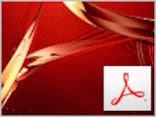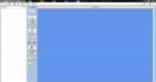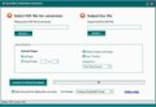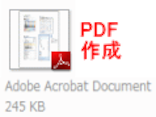まるでDTPソフトのようにPDFファイルの文字・画像を編集できる!
次にAcrobat XIでPDFファイルを編集してみます。このあたりから、Acrobat XIの本領が発揮されます。1. 編集用のツールを表示します。画面右側が編集用のパネルです。ここでは、[テキストと画像を編集]ボタンをクリックします。
2. 画像のサイズを変えてみました。このように、Acrobat XIでは、PDFファイルの画像を自由に編集することができます。
3. 先ほどの画像を削除して、新しい画像を貼り付けてみました。
4. サイズ調整して、画像を置き換えました。
いかがでしょうか。ここでは画像を編集しましたが、もちろん文字を書き換えたり、サイズ・フォントを変更したり、レイアウトを変更することもできます。まるでDTPソフトのような操作性でPDFファイルを編集できるのです。とても不思議な感覚です。
>PDFファイルからWord/Excel/PowerPointへの変換も可能